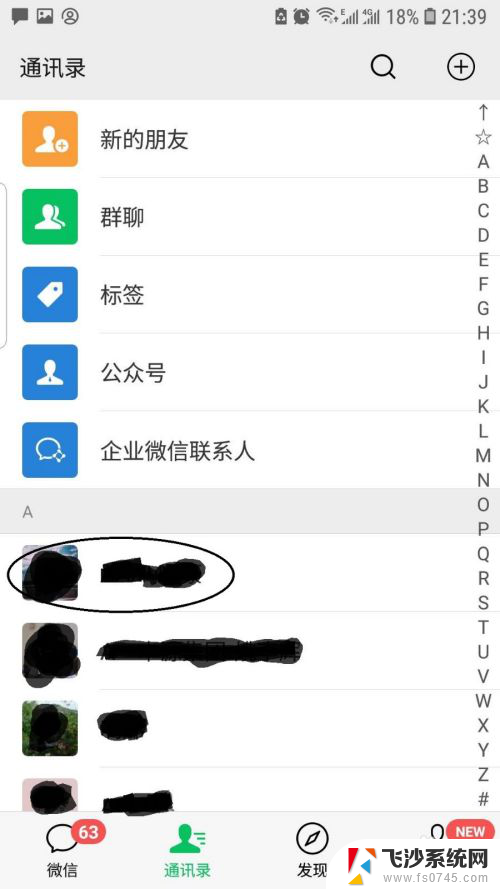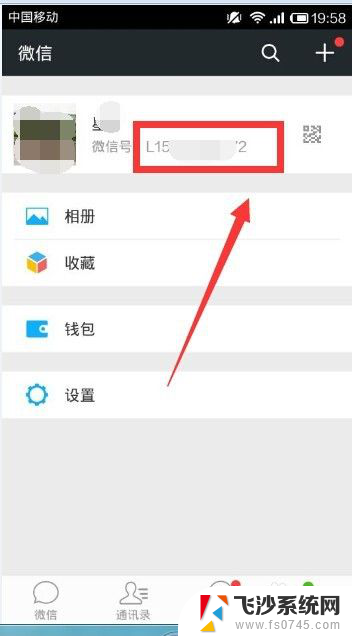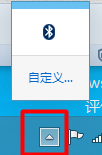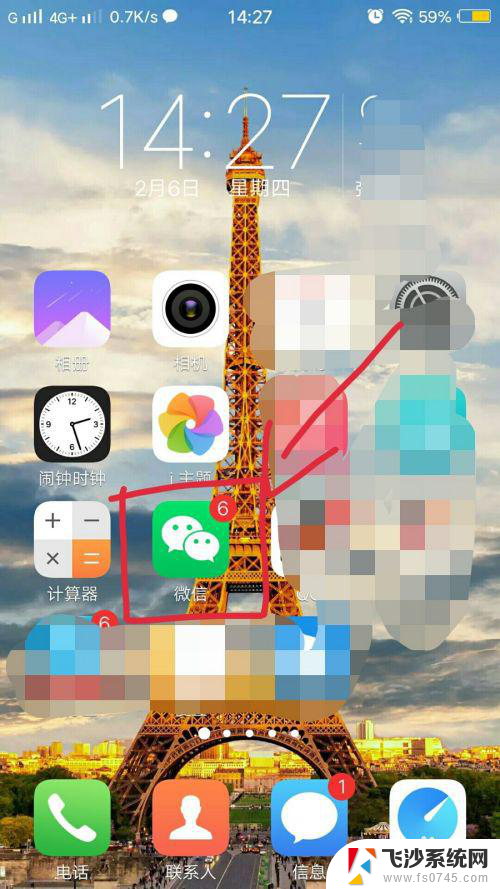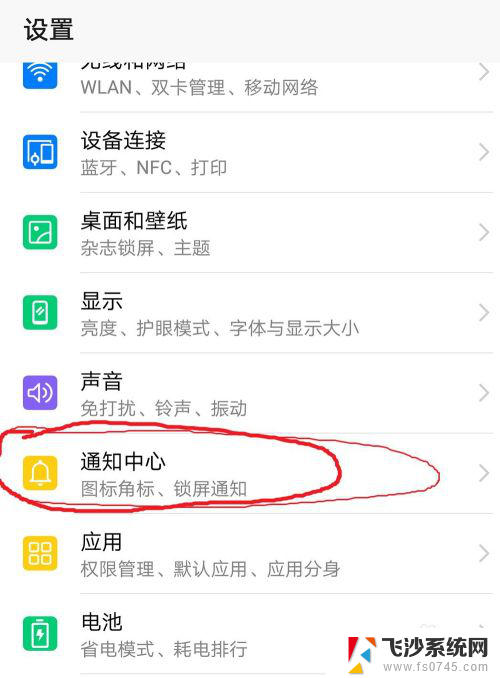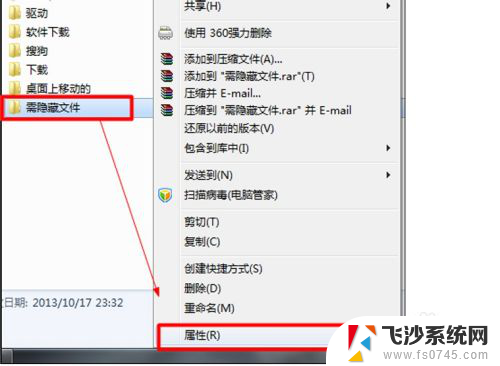怎么能把微信图标隐藏起来 如何将电脑任务栏上的微信图标隐藏起来
更新时间:2024-05-09 16:09:52作者:xtang
在日常使用电脑和手机时,微信成为了我们不可或缺的沟通工具,在一些情况下,我们希望将微信图标隐藏起来,以保护隐私或提高工作效率。怎么能够实现将微信图标隐藏起来呢?在电脑上我们可以通过简单的操作将任务栏上的微信图标隐藏起来,让桌面看起来更加整洁和专注。接下来让我们一起来了解如何实现这个小技巧。
方法如下:
1.我们打开电脑,首先看到的是屏幕下方任务栏上有微信登录的小图标。

2.将鼠标放在任务栏上,右击,在出现的菜单里单击“属性”按钮
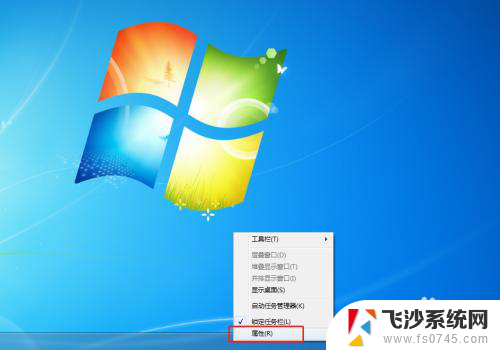
3.在谈跳出的页面里单击“自定义”,在新的页面里我们可以看到右边的“行为”栏为灰色
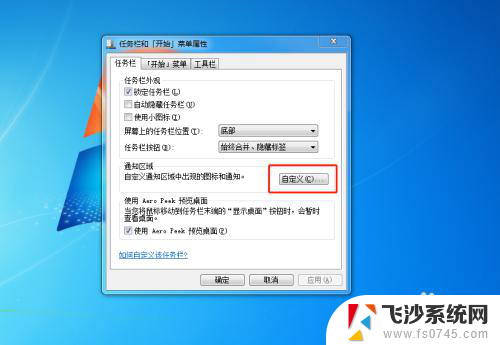
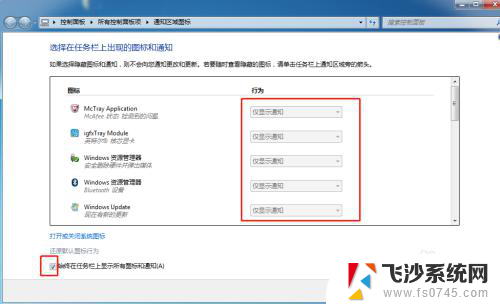
4.将左下角的勾去掉就可以编辑了,编辑完“行为”栏后单击确定

5.设置完后可以看到右下方不再出现微信图标

6.单击右下角向上的小箭头,则出现隐藏的图标,也可以按以上方法设置图标显示出来
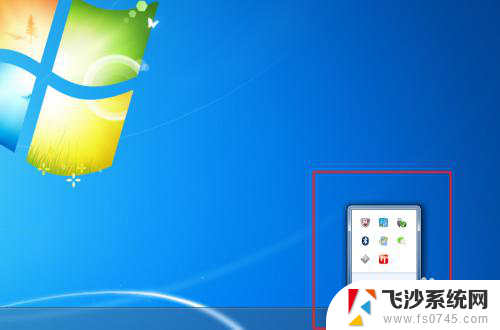
以上就是如何隐藏微信图标的全部内容,如果你遇到了同样的情况,可以参考我的方法进行处理,希望对大家有所帮助。